バージョン2020.4がリリースされました!
画面右上の メニューにある「アップデートを探す」より、無償のアップデートをご利用いただけます。
メニューにある「アップデートを探す」より、無償のアップデートをご利用いただけます。
※アップデートはインターネット回線の状況によっては完了までに時間がかかる場合がありますので、お時間に余裕がある時に行うことをお勧めします。
ダイアグラムの最大軸数の編集できるようになりました。
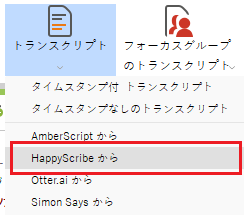
文字起こしツール「HappyScribe」で作成したトランスクリプトをインポートできるようになりました。
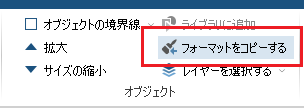
ダイアグラムの色とフォントを規定値として保存できるようになりました。
ダイアグラム作成のワークフローとダイアログウィンドウが改善されました。
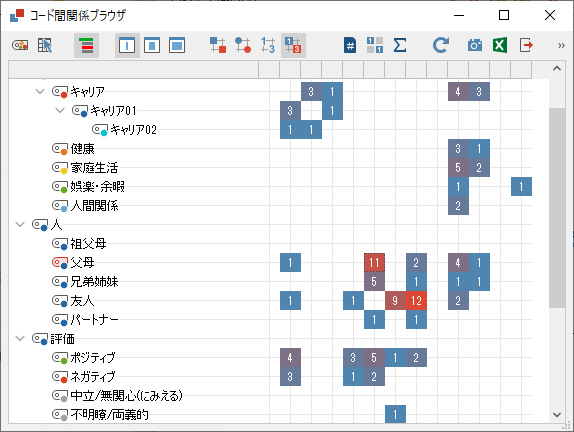
コードマトリクスブラウザでデータ内のコードの分布をヒートマップとして表現できるようになりました。
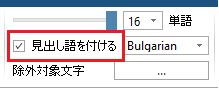
ワードクラウドの単語を見出し化、単語をグループ化できるようになりました。ワードクラウド内の単語にカーソルを合わせると、グループ化されている単語が表示されます。
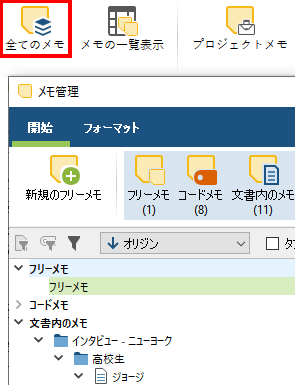
メモタブに全てのメモアイコンが追加されました。また、多くのメモを扱う際の処理速度が倍になりました。
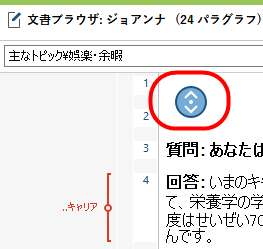
ホイールボタン(中央ボタン)クリック機能のあるマウスで、文書ブラウザの高速スクロールができるようになりました。長いデータを扱う際に便利です。
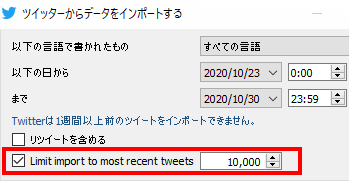
Twitterからインポートするツイートの数を、1から10000までの任意の数に設定できるようになりました。
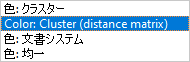
コードマップと文書マップのクラスター分けの方法に、距離行列が追加されました。
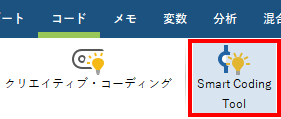
今までコード一覧から起動していたSmart Coding Toolが、コードタブからも起動できるようになりました。コード付セグメントを一覧形式で読みながら、再コーディングが行えます。
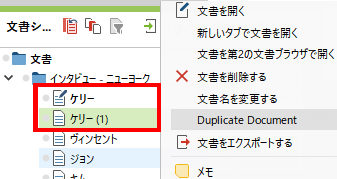
文書の複製機能が追加されました。文書を複製すると、文書中のコード、メモ、変数、パラフレーズ、サマリー、コメントもコピーされます。
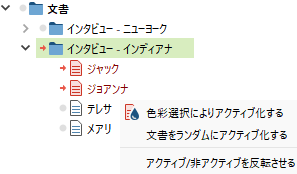
「色彩選択によりアクティブ化する」「文書をランダムにアクティブ化する」「アクティブ/非アクティブを反転させる」操作が、文書グループ単位でも行えるようになりました。
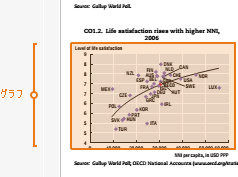
PDF中の画像をコーディングする際に、コードの色の枠がコードを付ける範囲に表示されるようになりました。
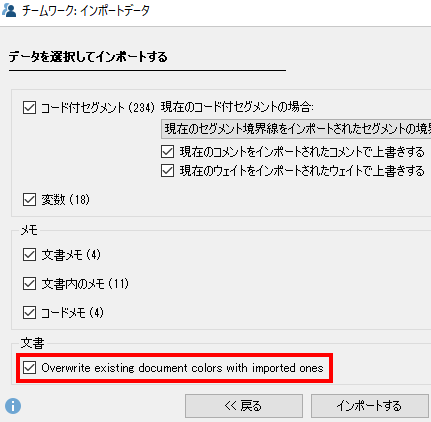
チーム作業で既に存在する文書をインポートする際、既存の文書の色をインポートする文書の色で上書きできるようになりました。
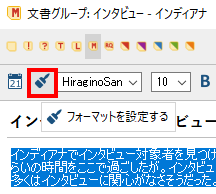
メモのテキストの書式を、コピー&ペーストできるようになりました。
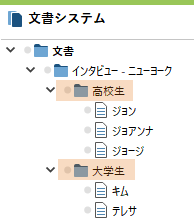
リクエストにお応えして、文書システムのフォルダの中にサブフォルダを作れるようになりました! データ整理にご活用ください。
MAXQDAは、音声自動書き起こしソフトウェアやツールで作成した各種データをインポートすることができます。今回のアップデートで、Otter.ai、Simon Says、Sonixからのインポートに対応しました。
Endonote、Mendeley、Zoteroに加えて、Citaviからのインポートに対応しました。
その他にも沢山の新機能や機能拡張が追加されています。
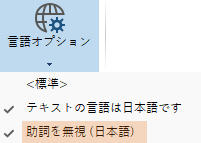
日本語のテキストで単語の頻度を分析する際に、「助詞を無視」するオプションが追加されました。
MAXQDA 2020では、新たに70以上の機能が追加されました。
研究志向を追求したMAXMaps3.0では、6つのモデルが追加されました。既存のモデルには新規オプションが搭載され、概念モデルビルダーはよりユーザーフレンドリーになりました。
新しいマップを作成する前に、選択したオプションに応じたプレビューを表示する機能が付きました。
新規モデルでは、コードが付与されている文書を図示したり、コードの交差や近接によってモデルを作成し、コードの類似性を検討したりすることができます。
再設計されたマップオーガナイザーウィンドウは、マップにコメントを入れ、マップをより効果的に再編成し、マップをフォルダにグループ分けして整理することができます。
― 新しい表示オプションで、より多くの情報を画面に表示することができます
コーディングされたセグメントのコメントを、セグメントの隣のバーに表示することができます。
指定した文書変数の変数値を表示することができます。
コードストライプがセグメントの隣に表示されるようになったので、コードの色によってセグメントを見つけやすくなりました。
文書名(文書でソートした場合)、コード名(コードでソートした場合)、コードのウェイト(ウェイトでソートした場合)がコードセグメントの小見出しとして表示されます。
セグメントが含まれている文書の情報が表示されます。
― 新しいドラッグ&ドロップ・マージ機能とワンクリック・サブコード機能、表示設定でコードの作成と再構成を素早く行えます。
コードシステムの構築が、かつてないほど簡単になりました。コードをホバーするだけで、特定の場所に新規コードを作成するワンクリック・サブコード機能が使えます。
あるコードを別のコードの「結合する」エリアにドロップするだけで、2つのコードが1つになります。
コードシステムに表示されるコードの数を、すべての文書内、アクティブ化された文書内、文書グループ内、文書セット内のコード数に切り替えることができます。
― 参照書誌データに基づいて記事全文をインポートすることができます。
Endonote、Mendeley、ZoteroからMAXQDAに書誌データをインポートする機能に加えて、MAXQDA2020ではテキストやPDFを含めてインポートするオプションが追加されました。さらに、インポート時に関連付けされたキーワードで添付ファイルを自動的にコーディングすることができます。
― よりフレキシブルに:たくさんの文字起こしツールからのインポート
日々沢山の新しい音声・動画自動文字起こしサービスが開発され、書き起こしの精度は少しずつより良くなってきています。MAXQDA2020では、AmberScript、TEMI、Trint、f4、f5transkript、Transana、Rev.comなどで書き起こしたファイルとタイムスタンプのインポートに対応しています。
― 段落の番号表示を行番号表示に変更することができます。
段落番号を数クリックで行番号に変更することができます。1行当たりの最大文字数を設定することができます。
― 新機能のデータアーカイブ機能では、データの持続可能性に着目しました。
近年、研究データのアーカイブの話題が注目を浴びています。2016年にEU競争委員会は、公的資金による学術研究の出版物は2020年までにすべて自由にアクセスできるようにするようにという要請を決議しました。
MAXQDA2020では、クリックで簡単にデータをアーカイブできます。簡単で分かりやすいフォルダ構成が生成され、収集 したデータのすべてをアーカイブすることができます。ZIPファイルに圧縮するオプションもあります。オリジナルのデータに加えて、アーカイブには統計データ、メディアデータ、メモやコードシステムも含めることができます。
その他にも沢山の新機能や機能拡張が追加されています。
文書ブラウザからコピーされたセグメントにソース情報(文書名と位置)を自動的に付加するオプションが付きました。
テキストがRTF形式でエクスポートできなくなりました。代わりに、WordのDOCX形式でエクスポートできるようになりました。
「パラフレーズをカテゴライズする」ウィンドウにあるパラフレーズは、順番を変えて似ているパラフレーズ同士を並べることができます。
コードシステム内でも検索ツールが使えるようになりました。
文書システムの文書とコードシステムウィンドウのコードの検索で、検索された文書とコードをアクティブ化することができるようになりました。